20 pieds de page Flexbox pour Divi 5 (téléchargement gratuit!)
Publié: 2025-09-09Flexbox facilite la création de pieds de page qui sont propres, s'adaptent magnifiquement à différentes tailles d'écran, et sont simples à personnaliser dans Divi 5. Dans ce pack gratuit, vous trouverez 20 conceptions de pied de page Flexbox uniques, chacune construite avec le système de mise en page Flex de Divi 5 pour un alignement précis et un contrôle réactif. Que vous souhaitiez utiliser les styles globaux existants de votre site ou commencer par une conception prêt à l'emploi, vous trouverez les deux options ici.
- 1 aperçu
- 2 Téléchargez 20 pieds de page Flexbox pour Divi 5
- 3 Télécharger gratuitement
- 4 ce qui est inclus (42 exportations)
- 5 Comment installer les dispositions
- 5.1 1. Importer des dispositions dans la bibliothèque Divi
- 5.2 2. Créez un nouveau modèle de pied de page
- 5.3 3. Télécharger la disposition du pied
- 6 Par défaut vs pré-alimenté: que devez-vous choisir?
- 7 Personnalisation des pieds de page
- 7.1 1. Sélectionnez un module de personnalisation
- 7.2 2. Réglez les paramètres de flex-box pour le contrôle de disposition
- 7.3 3. Ajouter des liens si nécessaire
- 8 Utilisez Divi 5 pour construire vos pieds de page aujourd'hui
Prévisualisation
Jetons un coup d'œil aux 20 pieds de page Flexbox de ce pack. Ce pack est gratuit pour vous de télécharger plus loin dans le post.
https://youtu.be/xutcua0rcs
Abonnez-vous à notre chaîne YouTube
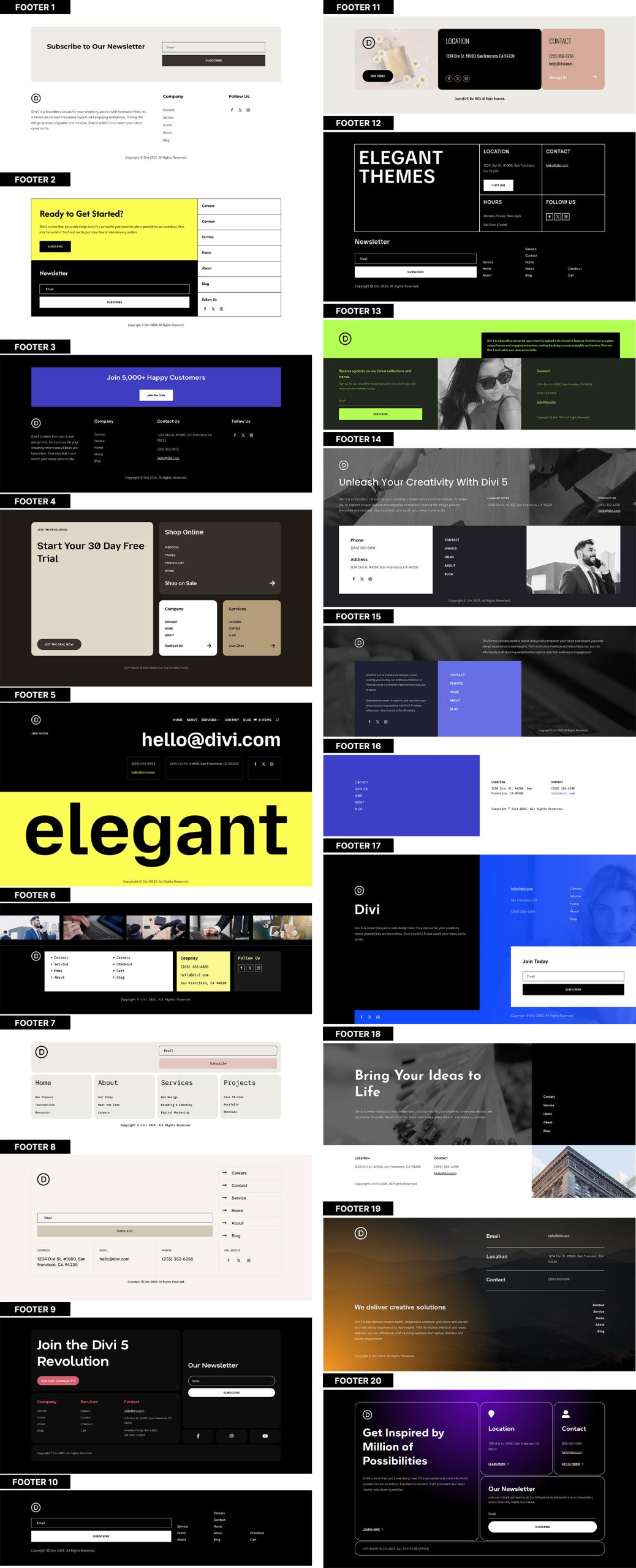
Téléchargez 20 pieds de page Flexbox pour Divi 5
Obtenez les 20 pieds de page Flexbox gratuitement, y compris les versions par défaut et PRESTYLED. Chaque pied de page est prêt à importer dans votre bibliothèque Divi et à utiliser dans le constructeur de thèmes. Téléchargez et commencez à construire.
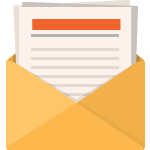
Télécharger gratuitement
Rejoignez la newsletter Divi et nous vous enverrons une copie du pack de mise en page Ultimate Divi Laying, plus d'autres ressources, astuces et astuces DiviM et gratuits. Suivez et vous serez un maître divi en un rien de temps. Si vous êtes déjà abonné, tapez simplement votre adresse e-mail ci-dessous et cliquez sur Télécharger pour accéder au pack de mise en page.
Vous vous êtes abonné avec succès. Veuillez vérifier votre adresse e-mail pour confirmer votre abonnement et accéder à des packs de mise en page de Divi Gratuit!
Ce qui est inclus (42 exportations)
Une fois que vous avez téléchargé et dézip le dossier, vous trouverez les 42 exportations de mise en page soigneusement organisées en versions par défaut et pré-alimentées en tant que pieds individuels et en tant que complexe «tous les pieds».
Par défaut - Footers individuels (20) → utilise vos styles globaux.
Par défaut - Tous les pieds (1) → Pack complet en utilisant vos styles globaux.
PRASTELLED - Footers individuels (20) → Comprend un style en ligne pour un look instantané et prêt à l'emploi.
PRESTYLED - Tous les pieds de page (1) → Pack complet avec style en ligne appliqué.
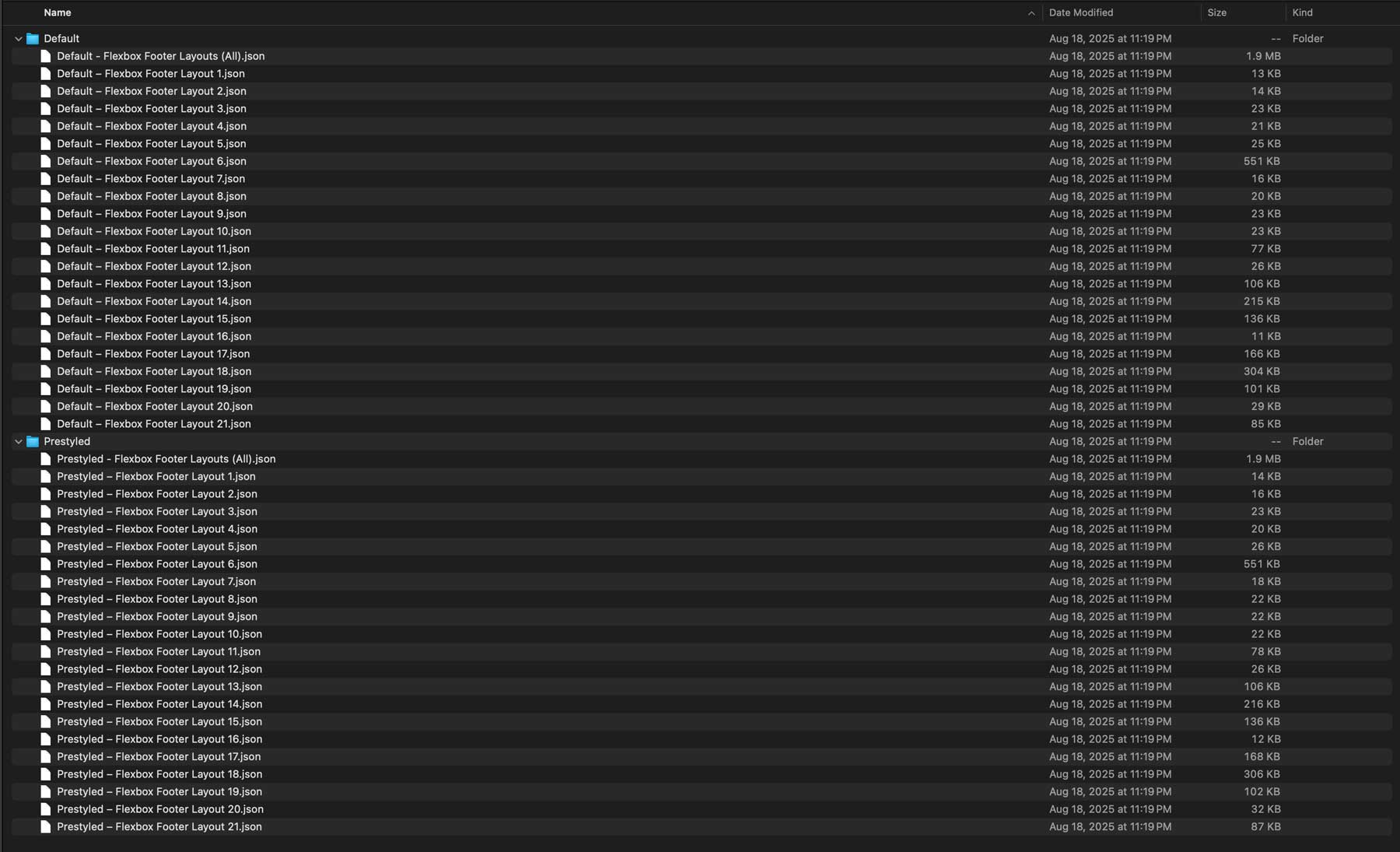
Comment installer les dispositions
Gardez votre dossier de téléchargement à proximité pour commencer à les importer sur votre site Web Divi.
1. Importer des dispositions dans la bibliothèque Divi
Allez à la bibliothèque Divi → Divi.
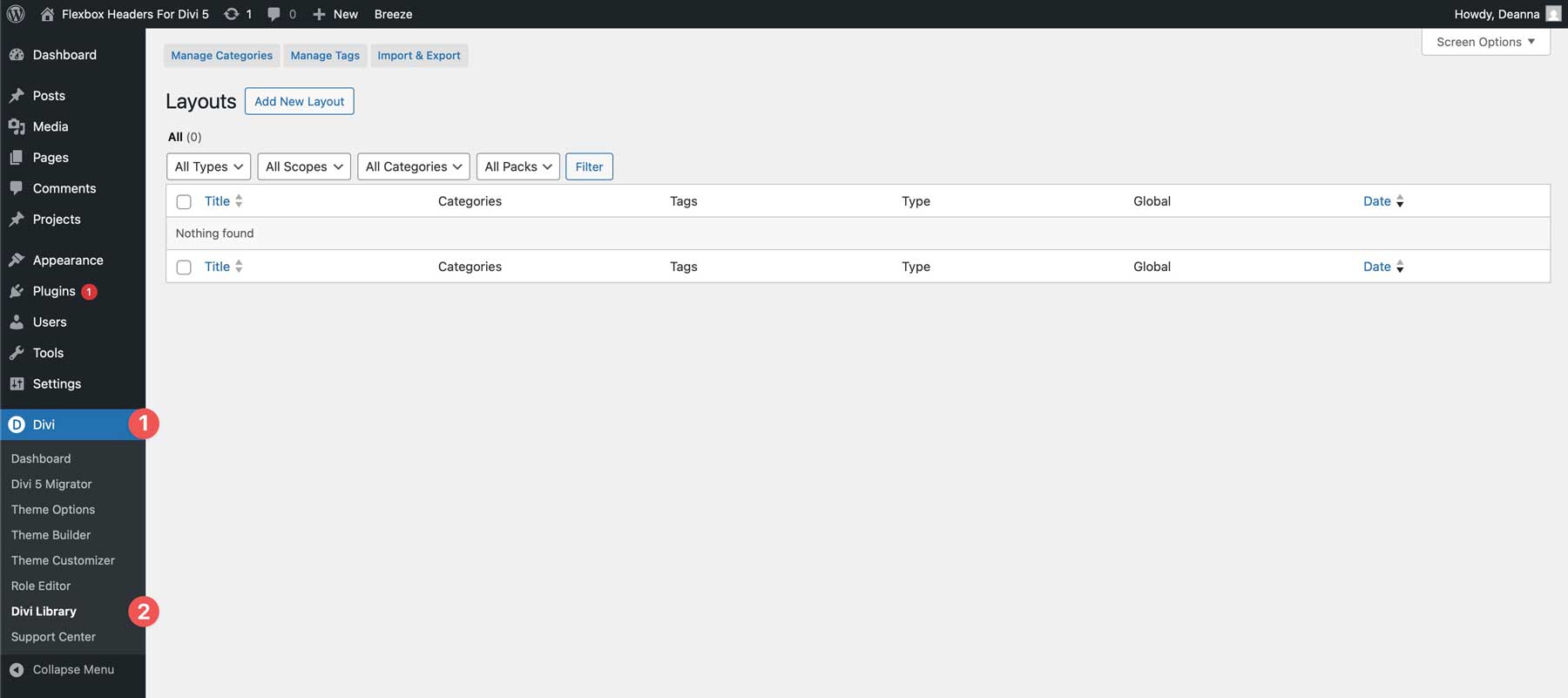
Une fois sur place, cliquez sur le bouton Importer et exporter pour installer les fichiers.
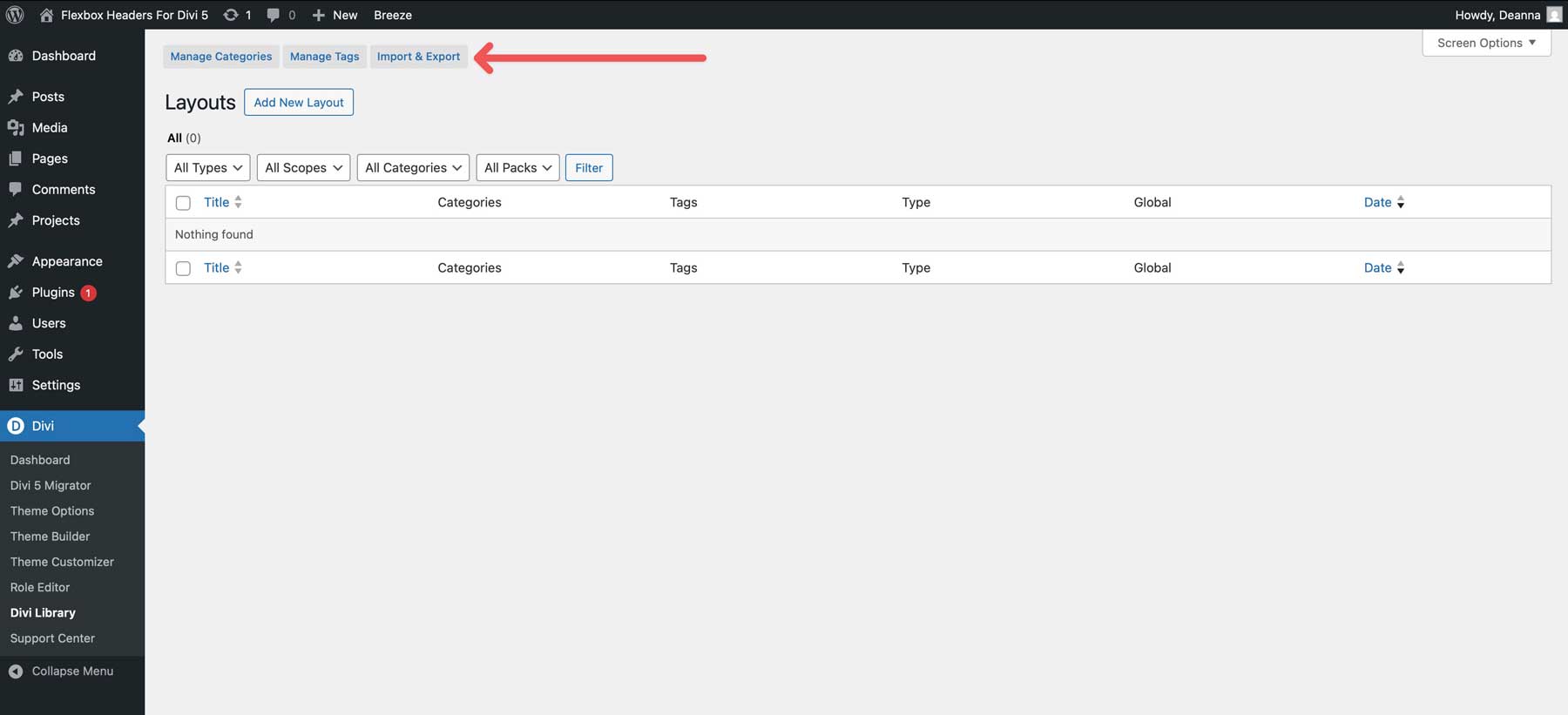
Recherchez le fichier de dispositions de page de page Flexbox (ALL) et cliquez pour l'importer.
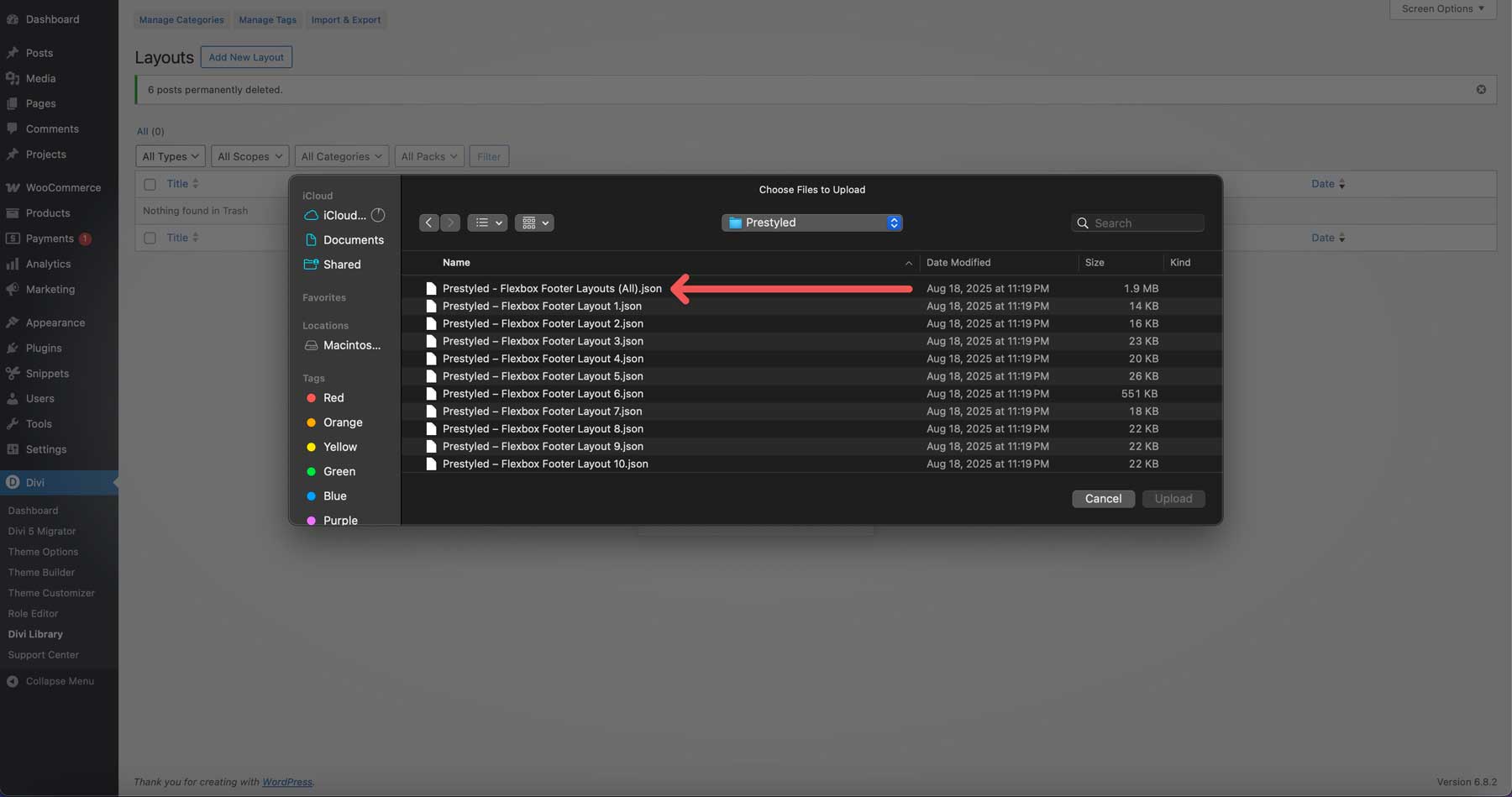
2. Créez un nouveau modèle de pied de page
Allez dans Divi → Builder de thème.
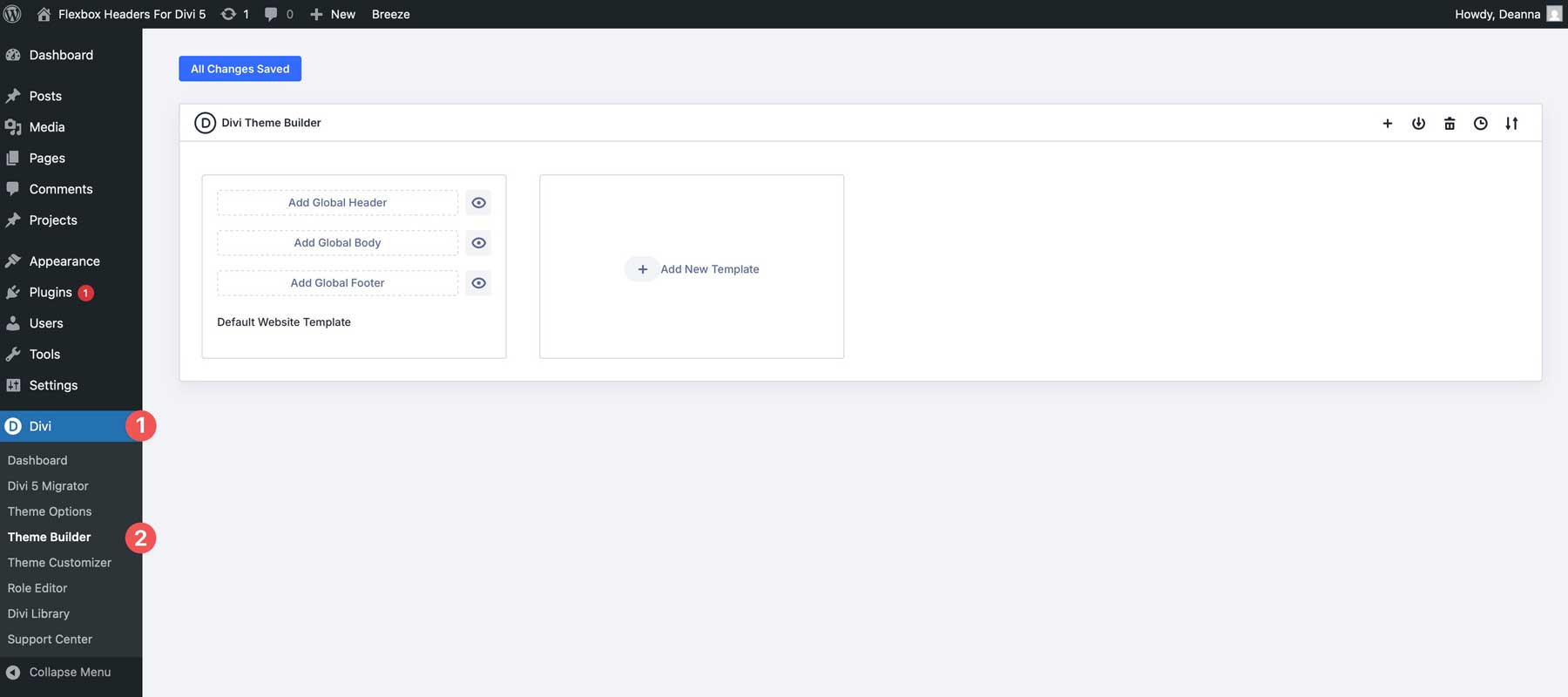
Créez un nouveau modèle de pied de page ou ouvrez un existant.
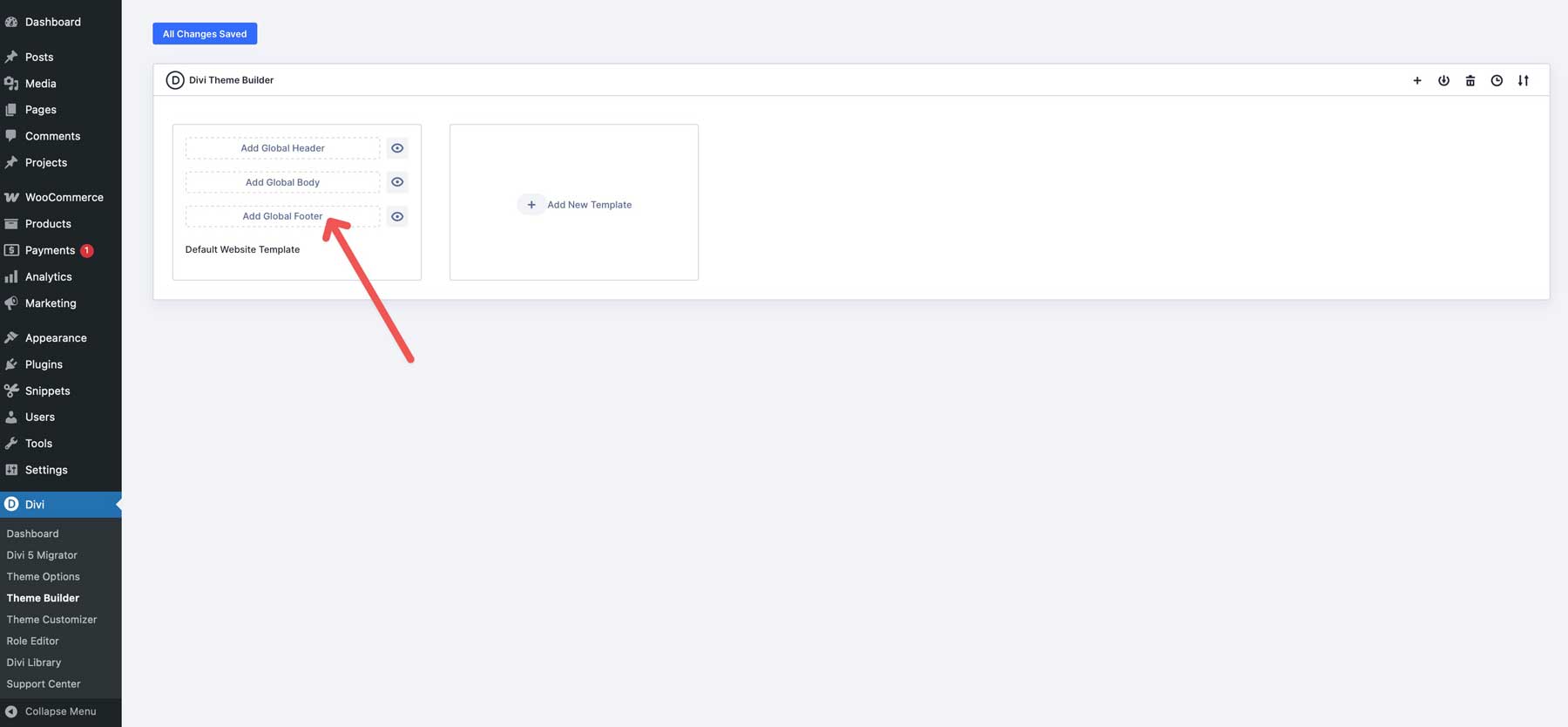
3. Télécharger la disposition du pied
Une fois que vous êtes dans la zone de pied de page, vous pouvez utiliser la bibliothèque Divi pour sélectionner votre disposition de choix de choix. Cliquez sur le bouton Ajouter la disposition dans le coin supérieur gauche du constructeur de thème.
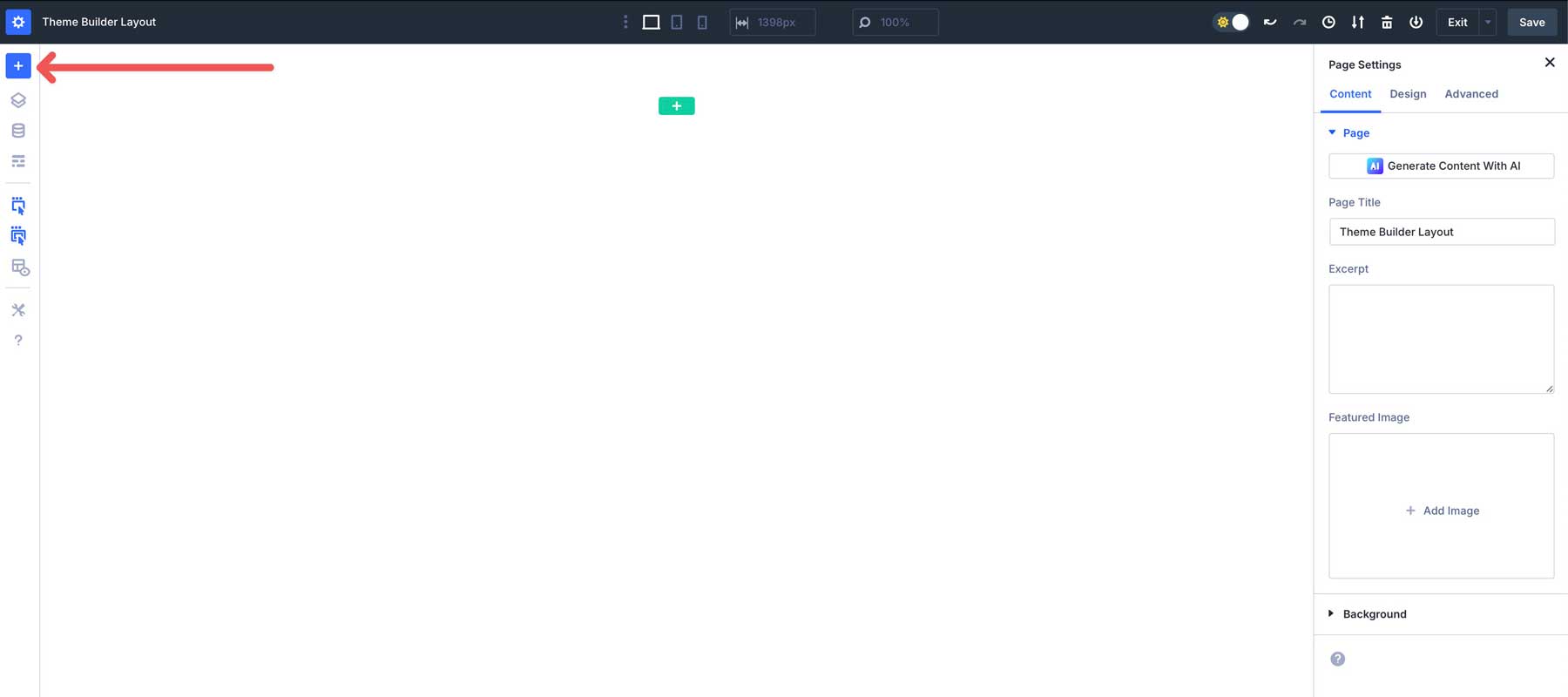
Sélectionnez la disposition enregistrée .
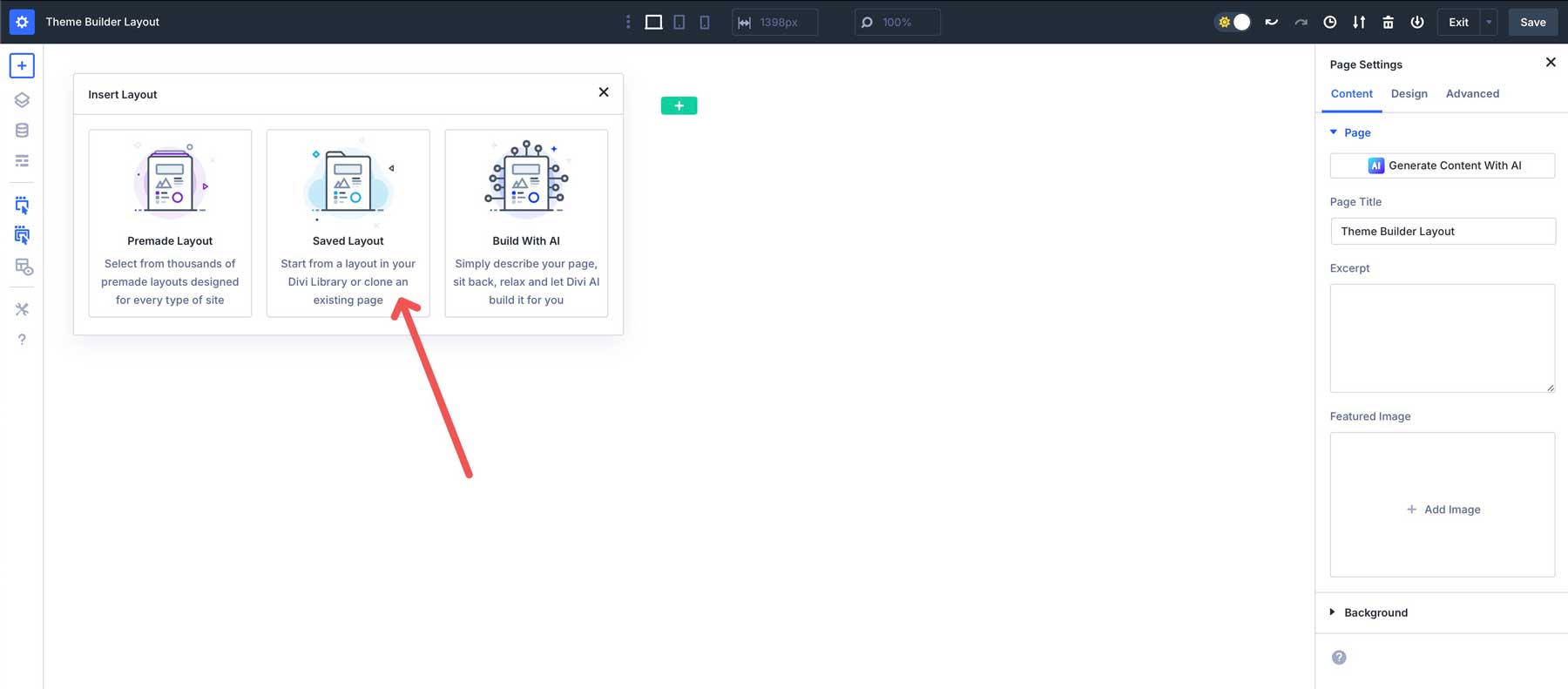
Cliquez sur la disposition du pied de page que vous souhaitez ajouter au constructeur de thème.

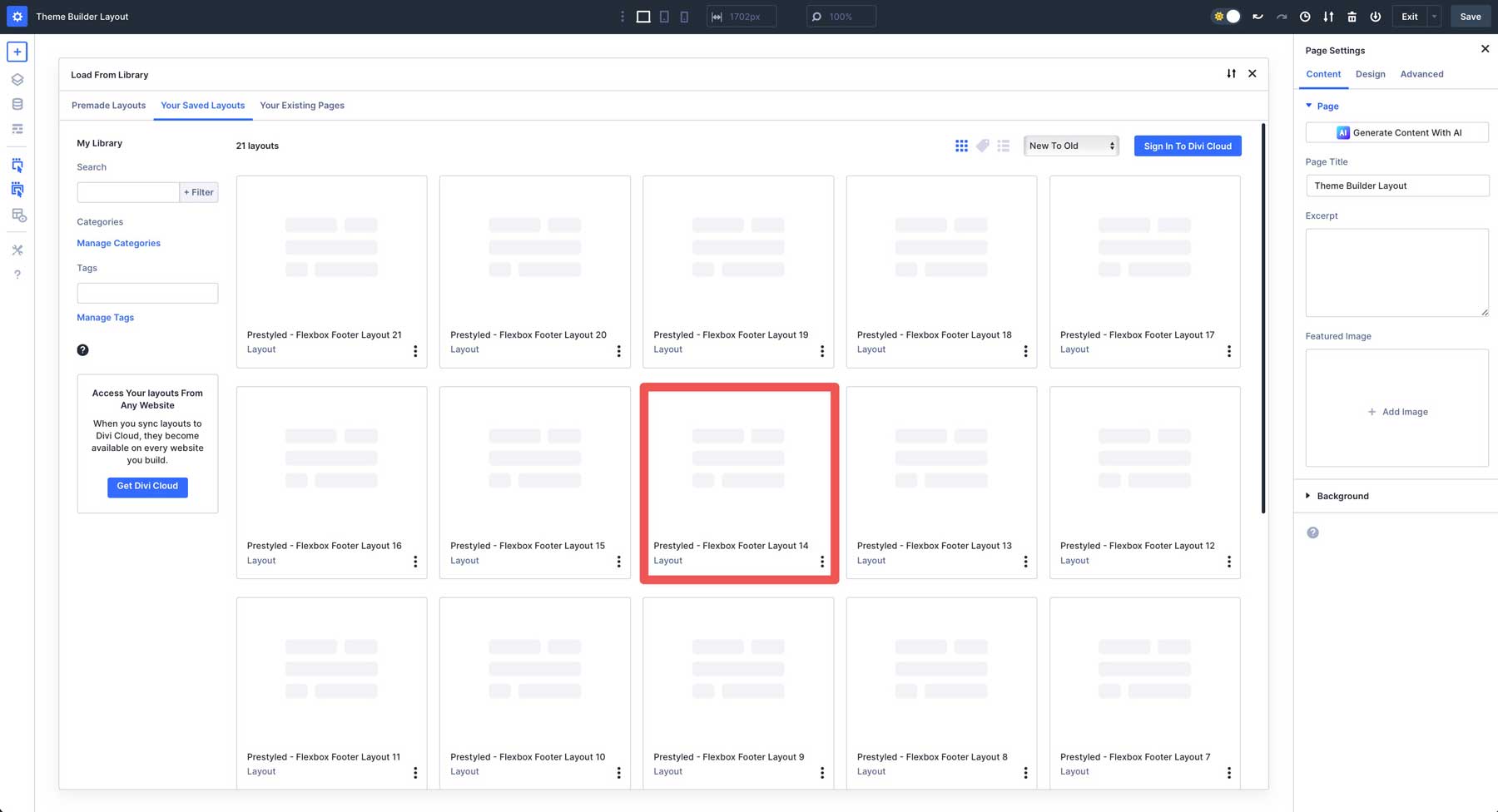
Cliquez sur le bouton Utiliser ce disposition pour charger le pied de page.
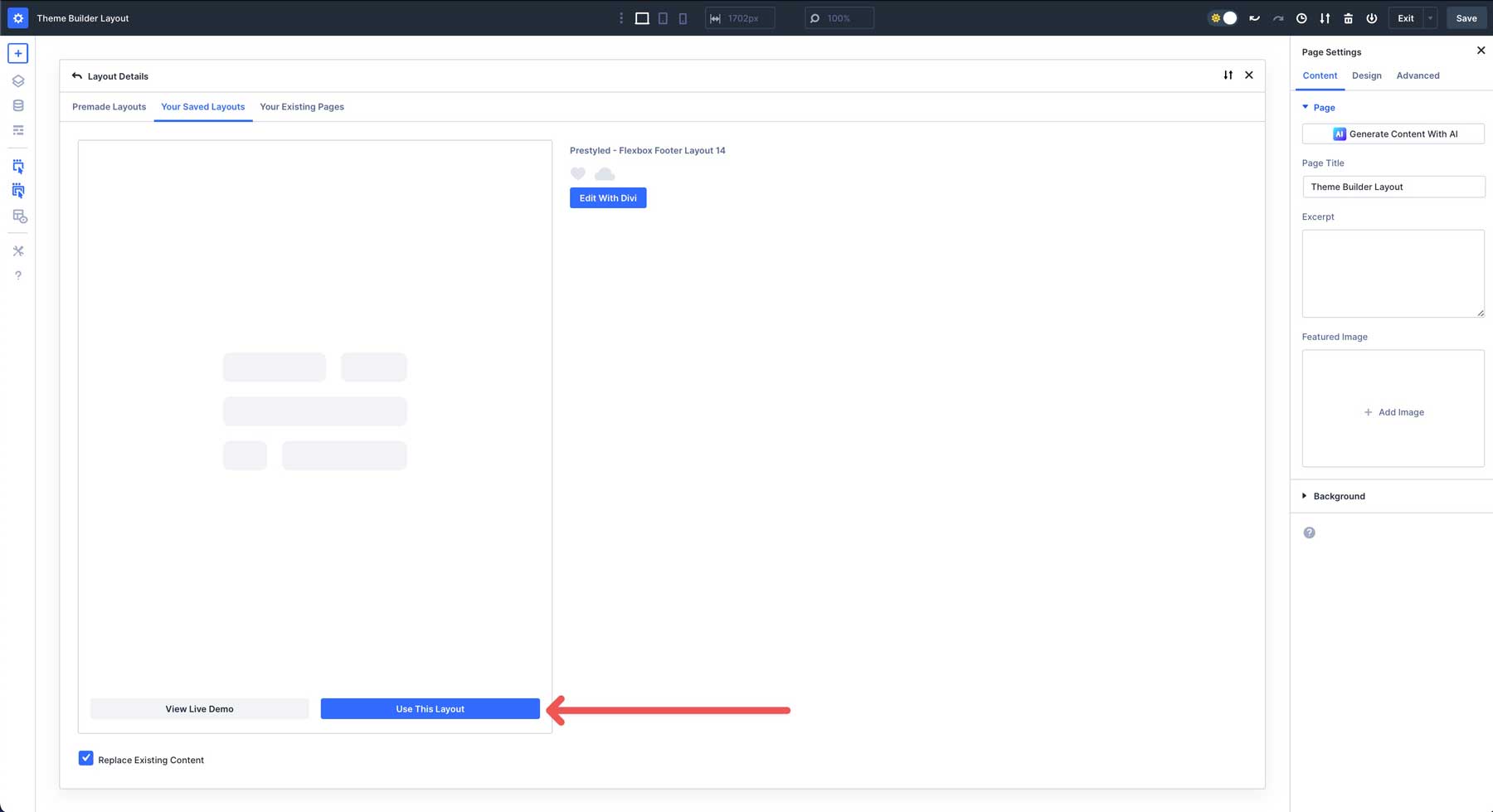
Assurez-vous de sauver vos nouveaux changements de page de page et de thème.
Par défaut vs pré-alimenté: que devez-vous choisir?
Lorsque vous ouvrez le dossier de téléchargement, vous verrez deux versions de chaque pied de page: ** Default ** et ** Prestyled **. Ils sont construits exactement de la même manière, la différence est de la façon dont ils gèrent le style.
Les pieds de page par défaut héritent de leur look de vos styles mondiaux. Les couleurs, les polices et les styles de bouton de votre marque sont automatiquement appliqués. Si vous avez déjà configuré vos styles globaux, la valeur par défaut est le moyen le plus rapide d'ajouter ces pieds de page à votre site et de correspondre instantanément à votre conception.
Les pieds de page préfabriqués sont livrés avec tous leurs styles cuits: les couleurs, les polices et les dessins de bouton sont en ligne. Ils ressemblent exactement aux aperçus dès la sortie de la boîte. C'est génial si vous construisez une démo rapide, testez des idées, ou si vous souhaitez saisir le design exact que vous voyez dans les captures d'écran sans toucher vos variables.
En bref, allez avec défaut si vous souhaitez que les pieds de page se mélangent de manière transparente avec vos styles de site existants. Choisissez PRYISLÉ si vous voulez le look prêt à l'emploi indiqué dans les aperçus.
Personnalisation des pieds de page
Le système de mise en page Flexbox de Divi 5 vous offre des outils puissants pour modifier les dispositions tout en gardant tout réactif. Voici comment personnaliser ces pieds de page pour s'adapter au style de votre site.
1. Sélectionnez un module de personnalisation
Dans le constructeur de thème, survolez la mise en page et cliquez sur un module que vous souhaitez modifier, tel qu'un module de texte, des médias sociaux Suivre le module ou le bouton. Le panneau Paramètres du module s'ouvrira, vous permettant de modifier le contenu, la conception ou les options avancées.
Par exemple, vous pouvez cliquer sur le module de texte et modifier le contenu du module, ou utiliser Divi AI pour aider à écrire du contenu qui attirera l'attention des visiteurs.
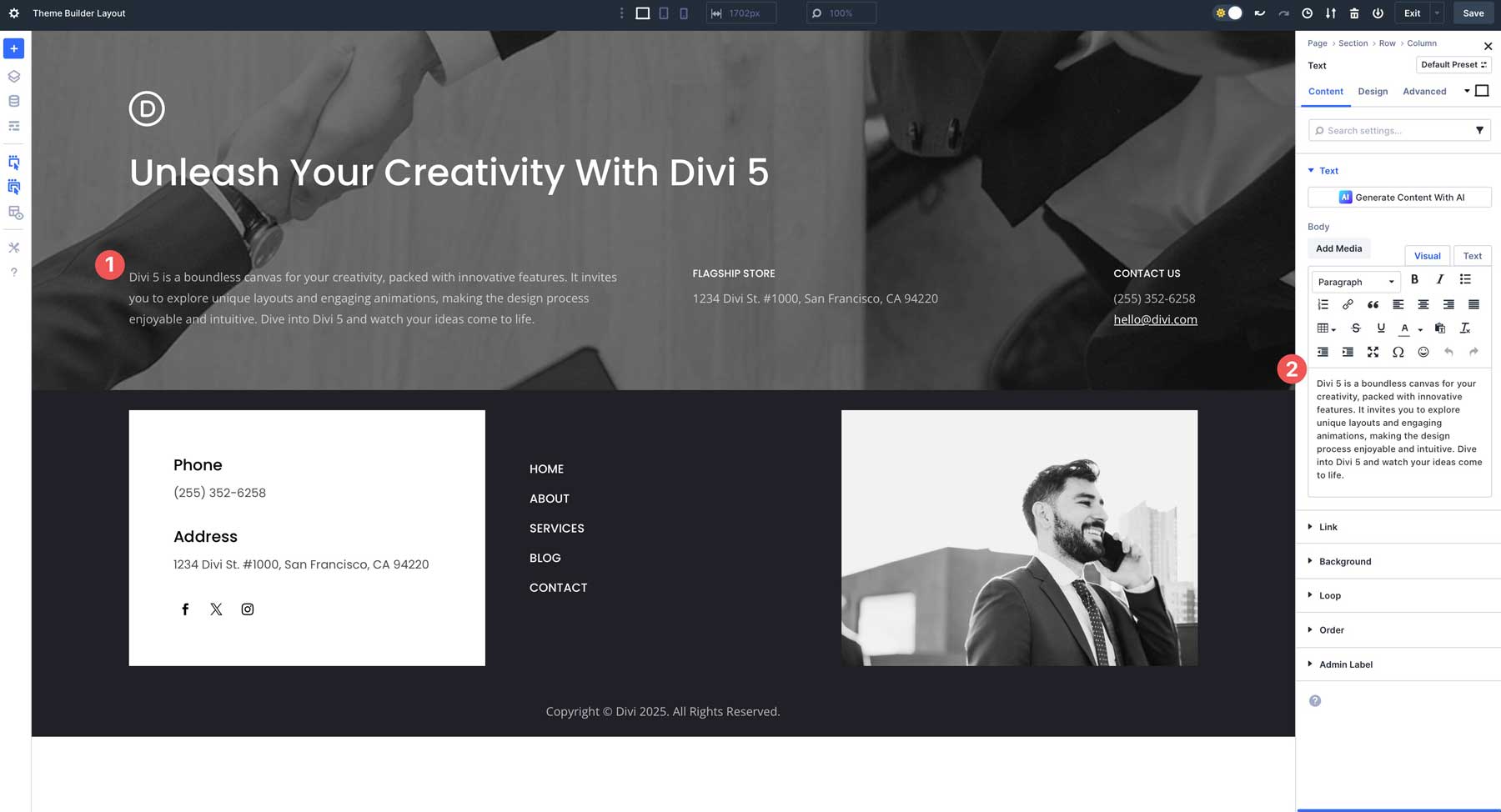
Dans l'onglet Design du module, vous pouvez modifier les polices, les couleurs et plus de paramètres pour correspondre à votre marque.
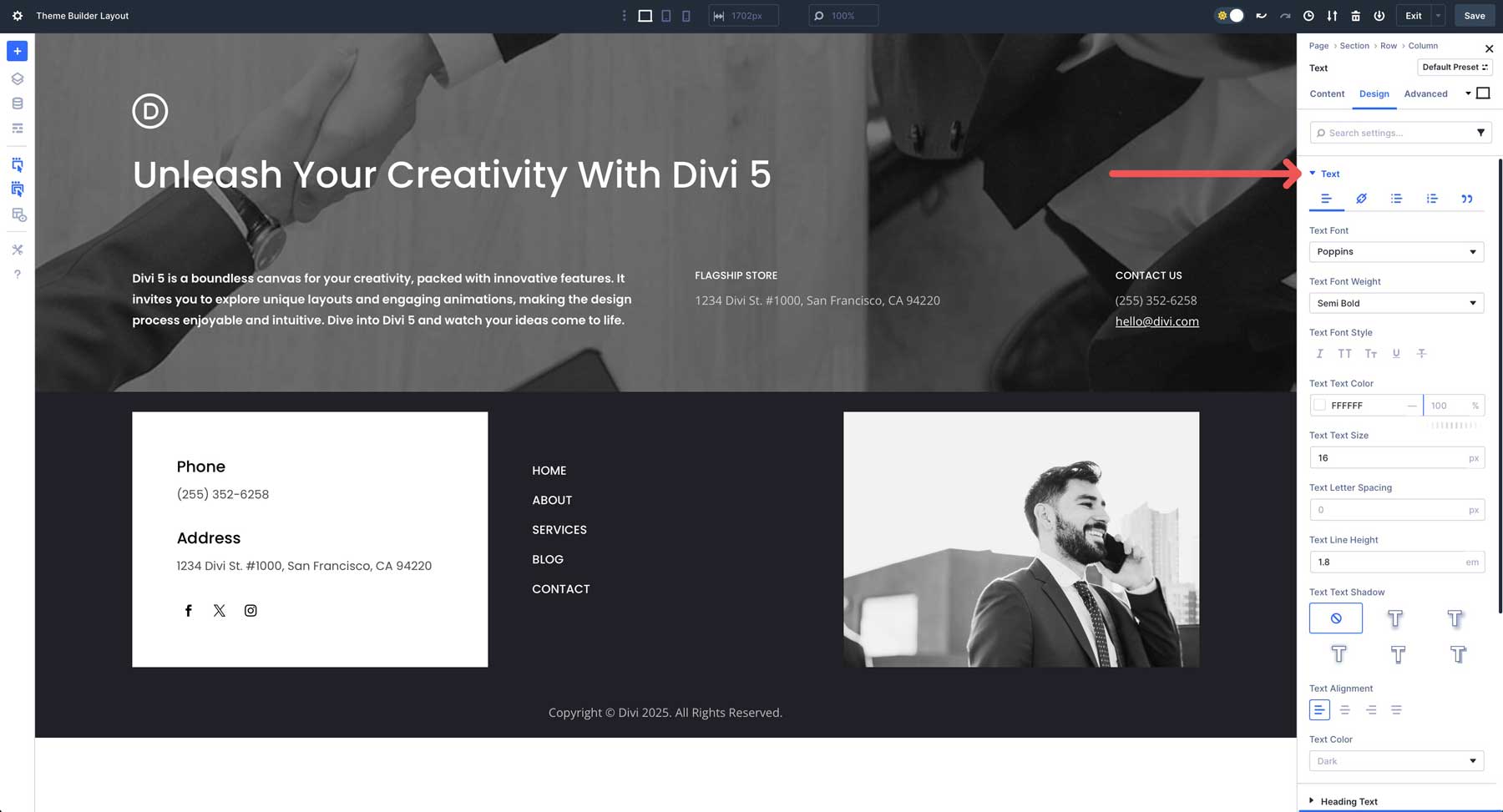
Chaque pied de page Flexbox est entièrement personnalisable, y compris les images, les couleurs d'arrière-plan, les polices, etc., vous permettant de modifier le design pour correspondre à votre vision.
2. Ajuster les paramètres de flexion pour le contrôle de disposition
Chaque pied de page est conçu à l'aide du système de mise en page Flexbox de Divi 5, ce qui signifie que vous pouvez modifier la direction de votre disposition, aligner les éléments ou les envelopper à l'aide de contrôles flexibles étendus. Dans le constructeur de thème, cliquez sur une section ou une ligne que vous souhaitez personnaliser. Par exemple, si vous souhaitez ajuster l'espace entre les éléments de conception, sélectionnez la colonne dans la ligne, accédez à l'onglet Design et sélectionnez le menu déroulant de mise en page.
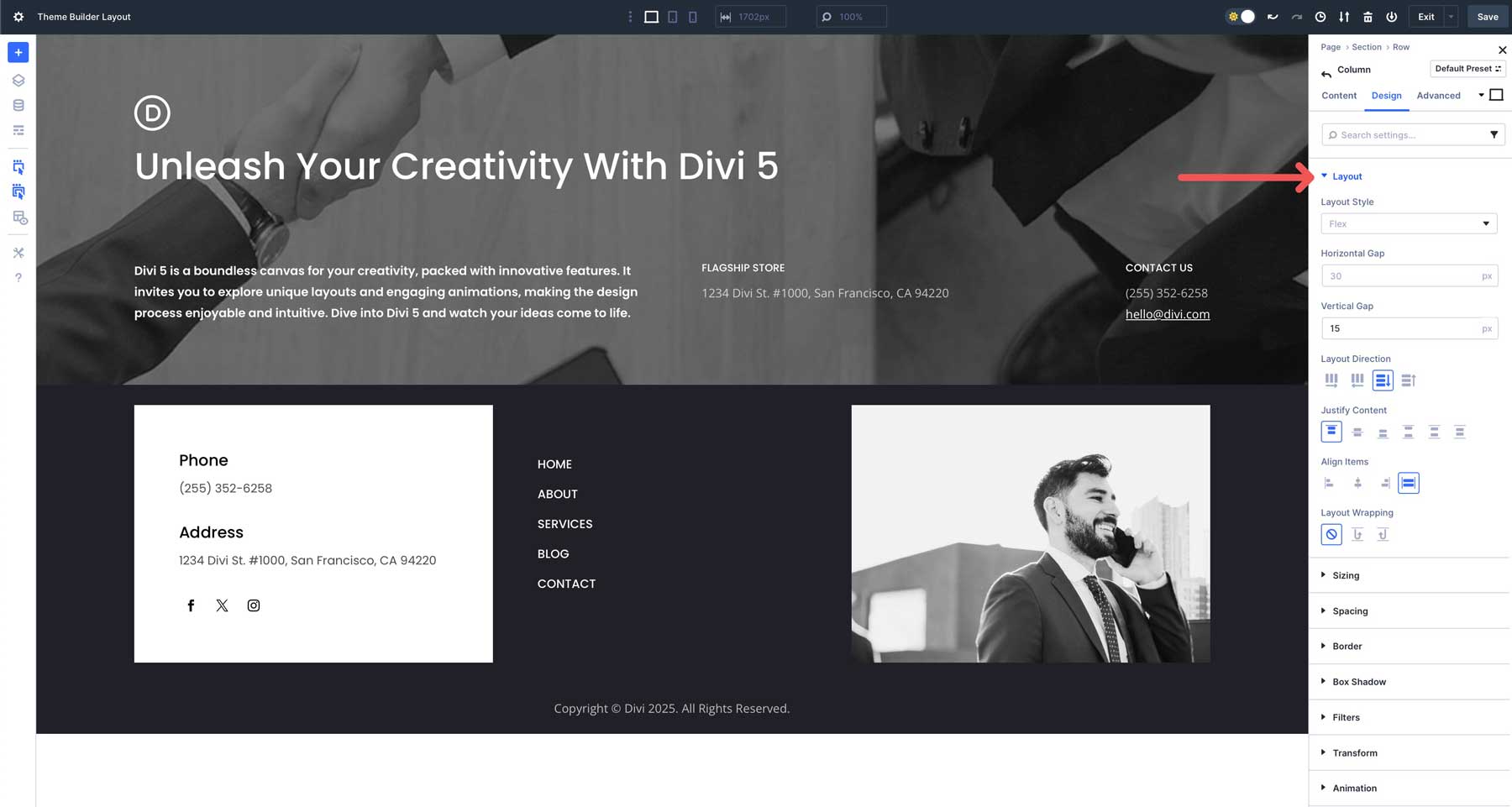
Vous pouvez ajuster la valeur dans le champ d'espace vertical pour contrôler l'espacement.
Les options de direction de disposition vous permettent de modifier la direction de votre disposition. Par exemple, dans les paramètres d'une ligne, vous pouvez afficher tous les éléments de conception dans une ligne (horizontalement), une ligne inverse, une colonne (verticalement) ou une colonne inverse.
Pour contrôler l'alignement des éléments flexibles (colonnes, lignes ou sections) le long de l'axe principal, vous pouvez ajuster les paramètres de contenu Justifier . Les options disponibles incluent l'alignement des éléments au début, au centre, à la fin, à l'espace entre, l'espace autour ou l'espace uniformément. Ces paramètres sont déterminés par la direction flexible du conteneur. Par exemple, la direction horizontale si Flex est définie sur la ligne ou la verticale si elle est définie sur la colonne.
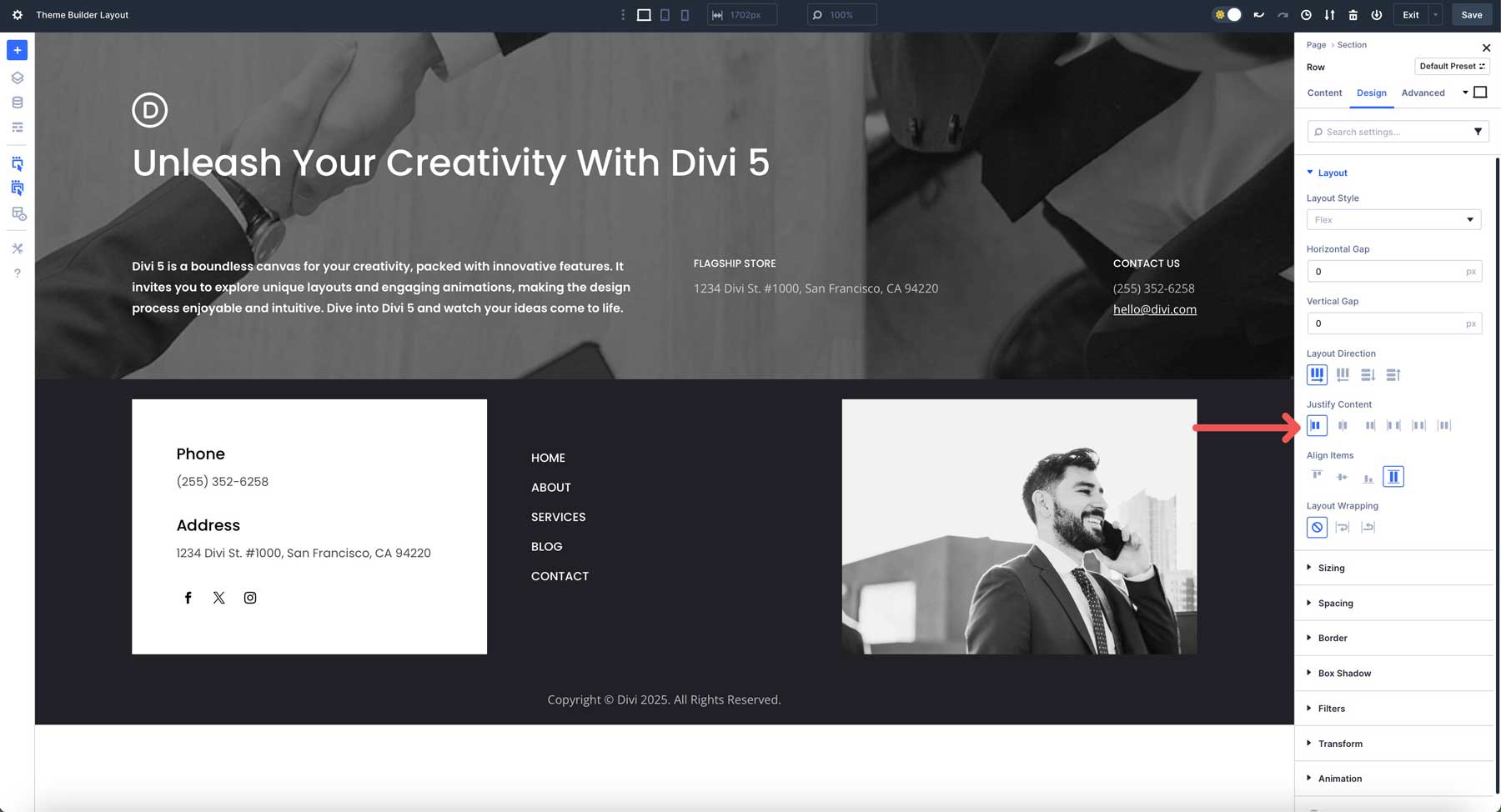
Dans le champ Align Items , vous pouvez aligner les éléments de conception dans un conteneur au début, au centre, à la fin ou à l'étirement.
Le réglage Flex Wrap contrôle si les éléments flexibles dans un conteneur restent sur une seule ligne ou enveloppent sur plusieurs lignes lorsqu'il n'y a pas assez d'espace pour les adapter tout le long de l'axe principal. Lors du choix de non-emballage, tous les articles flexibles sont obligés de rester sur une seule ligne, même s'ils débordent le conteneur.
Wrap garantit que les éléments flexibles enveloppent automatiquement sur des lignes supplémentaires lorsqu'elles ne peuvent pas s'adapter et envelopper le contenu enveloppe inverse dans l'ordre inverse.
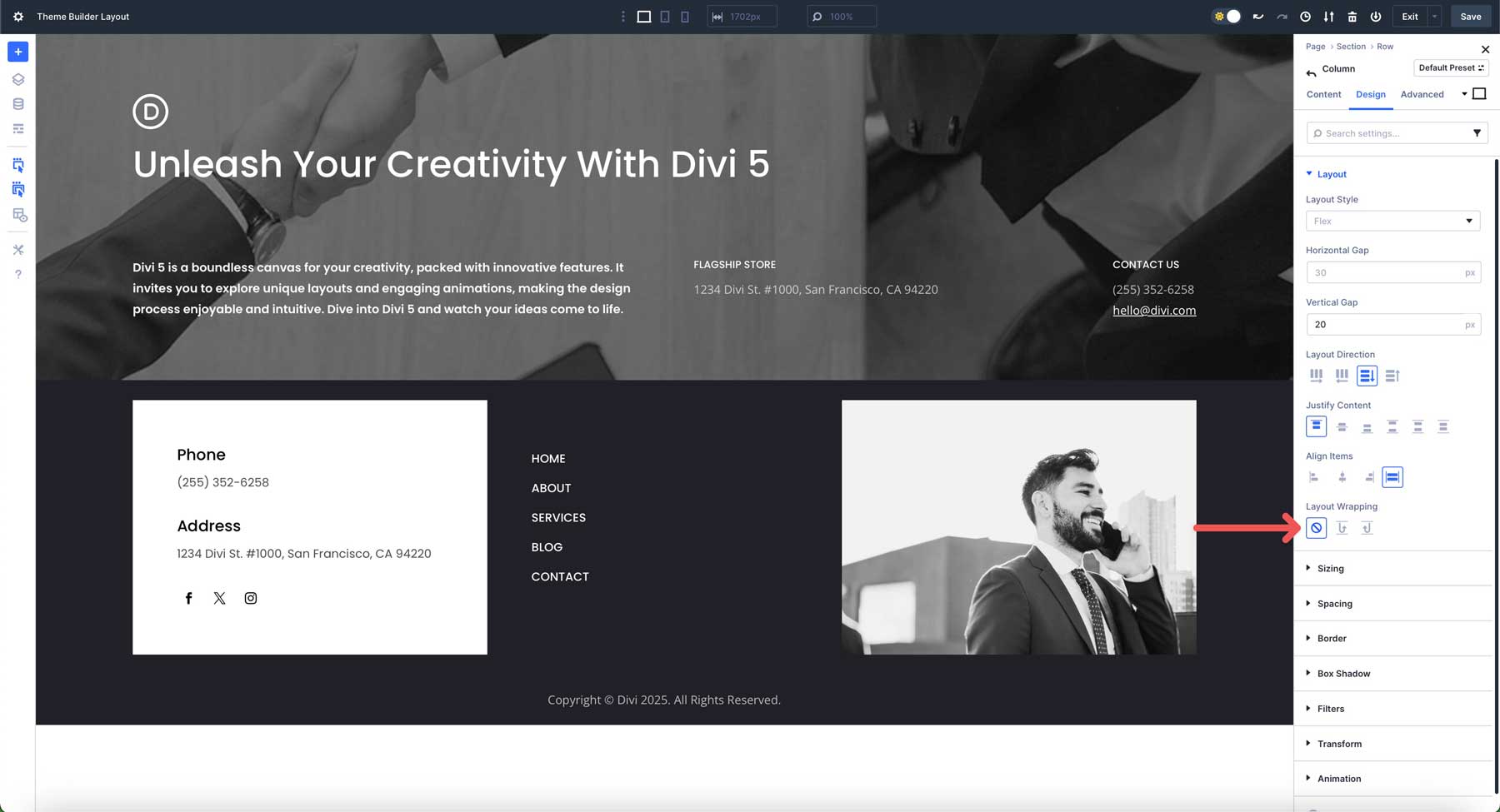
3. Ajouter des liens si nécessaire
Bien que chaque disposition de pied de page soit prête à sortir de la boîte, vous devrez toujours ajouter des liens. Dans cet exemple, vous ajouteriez des liens vers votre module de suivi des médias sociaux ou de la politique de confidentialité. Cliquez pour étendre les paramètres du module. Cliquez sur le premier élément dans l'onglet Contenu pour révéler ses paramètres.
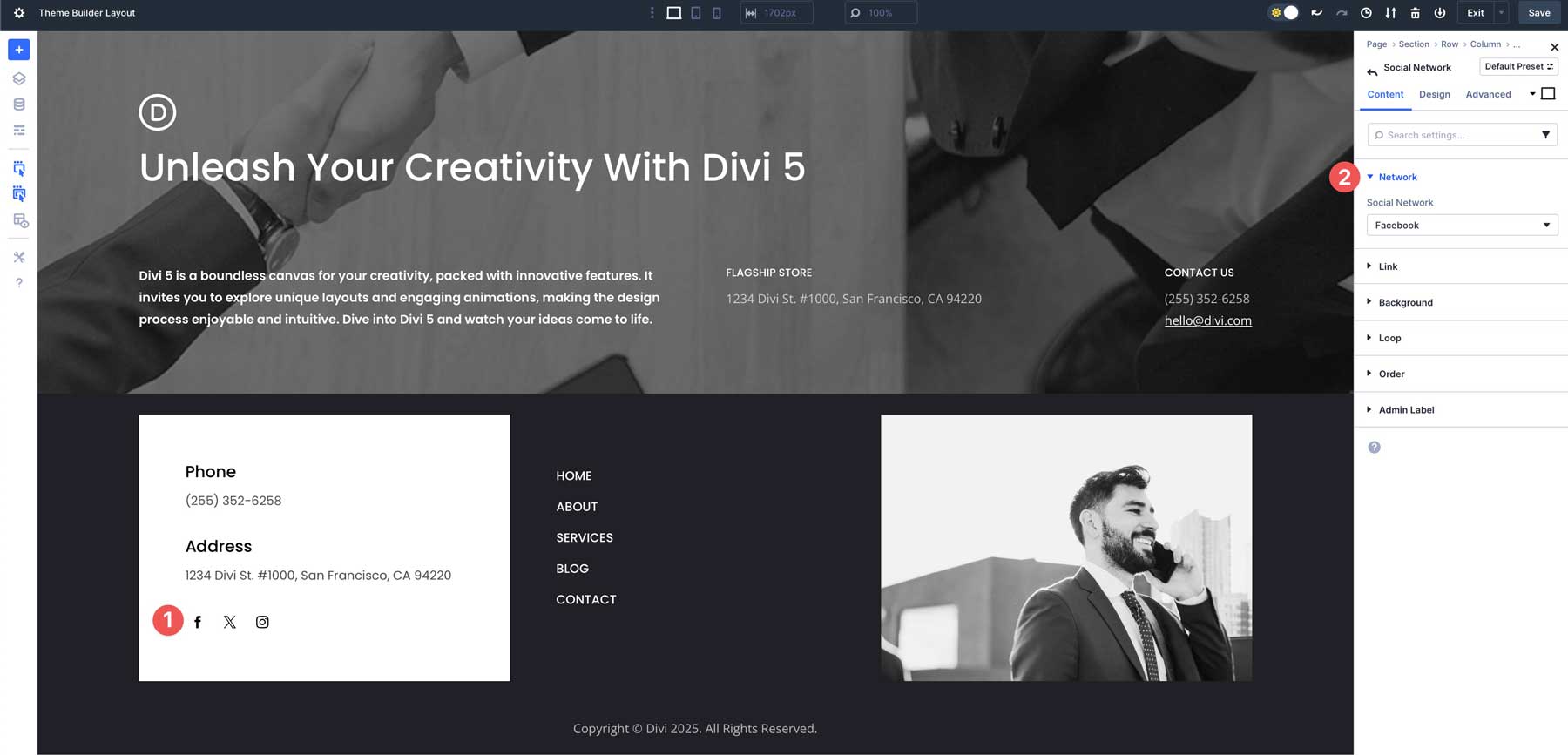
Développez la liste déroulante du lien et ajoutez le lien à votre compte ou à votre page dans le champ URL du lien de compte .
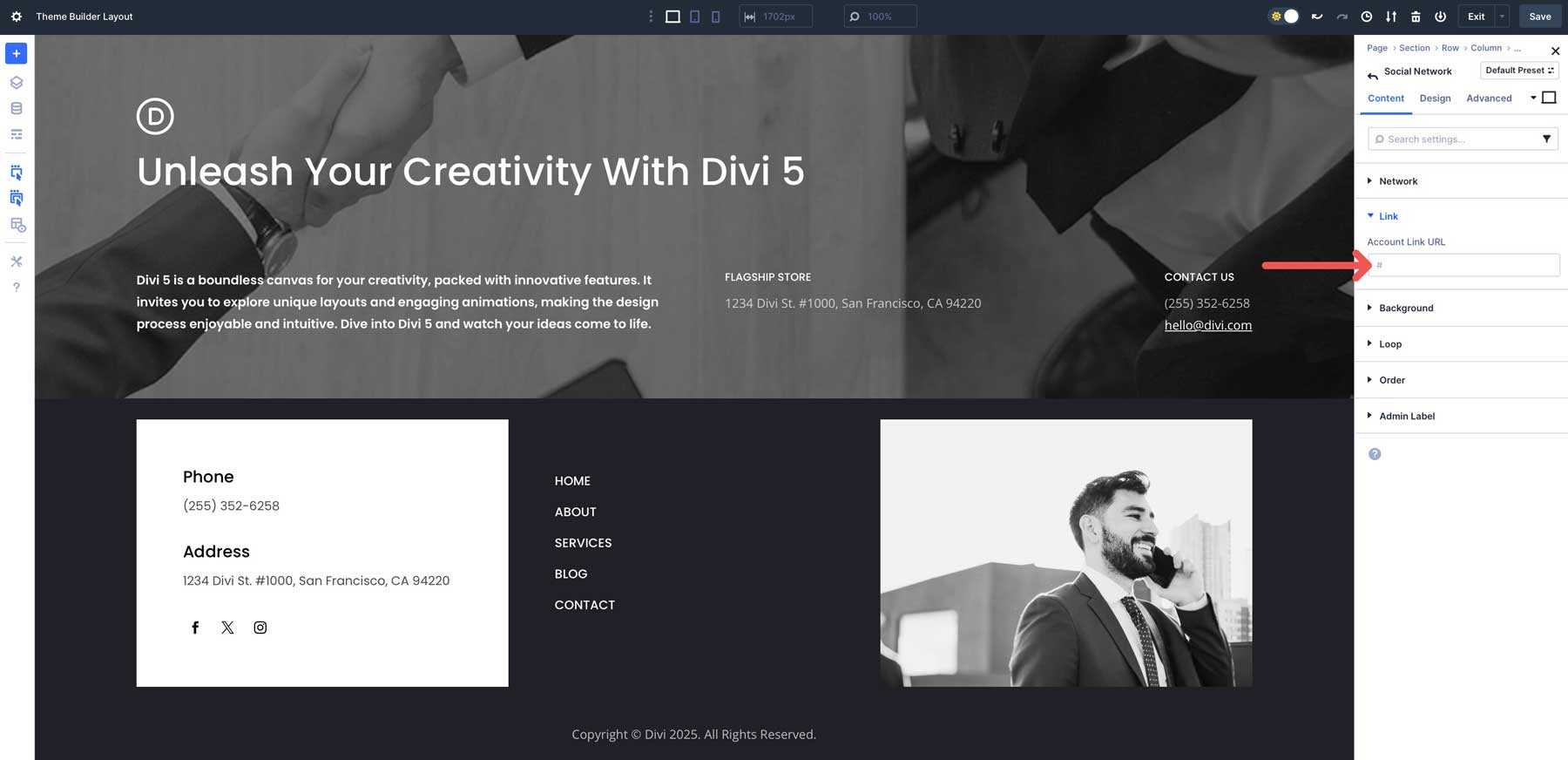
Assurez-vous de sauver votre pied de page avant de quitter le constructeur de thème.

Utilisez Divi 5 pour construire vos pieds de page aujourd'hui
Ces 20 pieds de page Flexbox sont un moyen rapide d'accélérer vos versions Divi 5, que vous travailliez à partir de vos styles globaux établis ou que vous commenciiez par un look prédéfini. Téléchargez-les, déposez-les dans le constructeur de thèmes et faites-les le vôtre. Flexbox gère l'alignement afin que vous puissiez vous concentrer sur la conception.
